Probablemente guarde información muy importante en su iPhone, iPad o iPod touch, ya sean fotos de sus hijos o las direcciones de correo electrónico de sus contactos comerciales más importantes. Definitivamente no desea perder contactos, pero ¿qué sucede si sus contactos u otros datos como fotos y otros se pierden cuando su dispositivo iOS fue robado o dañado gravemente?
Cada usuario móvil debe hacer una copia de seguridad de sus datos con regularidad. Para los usuarios de iOS, tiene dos opciones: usar iCloud o usar iTunes para la copia de seguridad de datos.
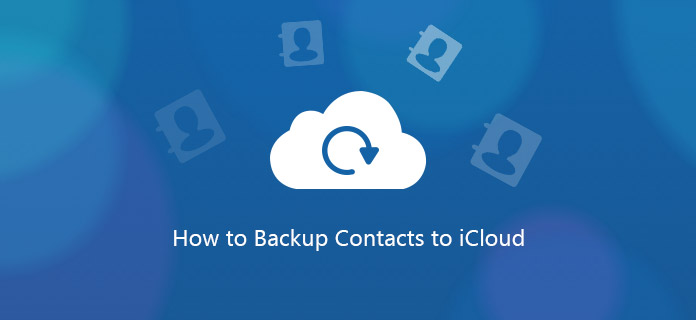
Esta publicación explica cómo hacer una copia de seguridad de sus contactos usando iCloud.
iCloud es la solución de copia de seguridad y almacenamiento basada en la nube de Apple para el software de Apple. Viene incluido con su dispositivo y es gratis hasta por 5GB.
Paso 1 Ve a Ajustes > iCloud > Almacenamiento > Copia de seguridad.
Paso 2 En Copia de seguridad, active el interruptor para Copia de seguridad de iCloud.
Paso 3 Retroceda una pantalla y active o desactive los datos que desea respaldar de las selecciones.
Tenga en cuenta que no todas sus aplicaciones aparecen aquí, solo las aplicaciones de Apple preinstaladas. Ahora, puede configurar para copia de seguridad de los mensajes de texto del iPhone, videos, audio, etc. En esta etapa, puede considerar que ha terminado con la copia de seguridad si no desea hacer una copia de seguridad de nada más en su teléfono. Si ha terminado, salte al paso 9. Si desea hacer una copia de seguridad de más de sus aplicaciones que no son de Apple, continúe con el resto de los pasos.
Paso 4 Desplácese hasta Almacenamiento y copia de seguridad y púlselo.
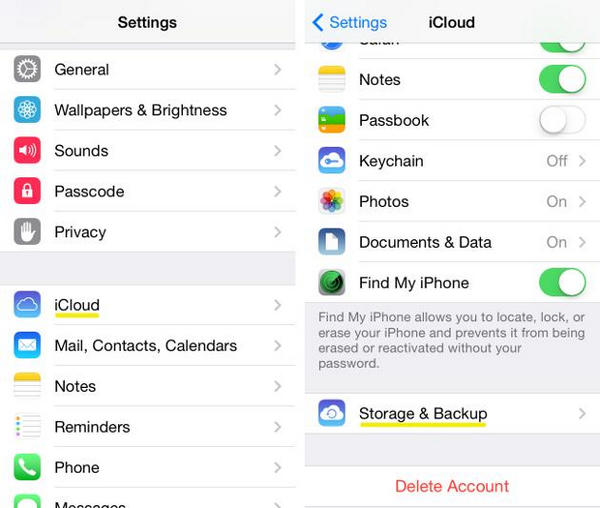
Paso 5 Elija la tercera opción que se muestra, Administrar almacenamiento.
En esta página, verá una lista de solo las aplicaciones y datos de Apple que están respaldados. Para acceder a sus otras aplicaciones...
Paso 6 busque en la parte superior, bajo el encabezado "Copias de seguridad", y seleccione el dispositivo que desea administrar. Después de tocar en su dispositivo, la página siguiente puede tardar uno o dos minutos en cargarse. Ser paciente.
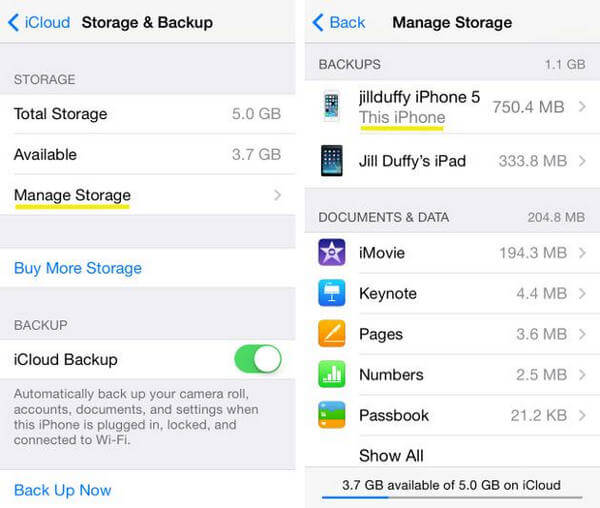
Paso 7 Ahora debería estar en una página llamada Información. Bajo el encabezado Opciones de copia de seguridad, verá una lista de las cinco principales aplicaciones que utilizan almacenamiento, además de otro botón que dice "Mostrar todas las aplicaciones". Presione Mostrar todas las aplicaciones, y ahora puede elegir qué elementos desea respaldar.
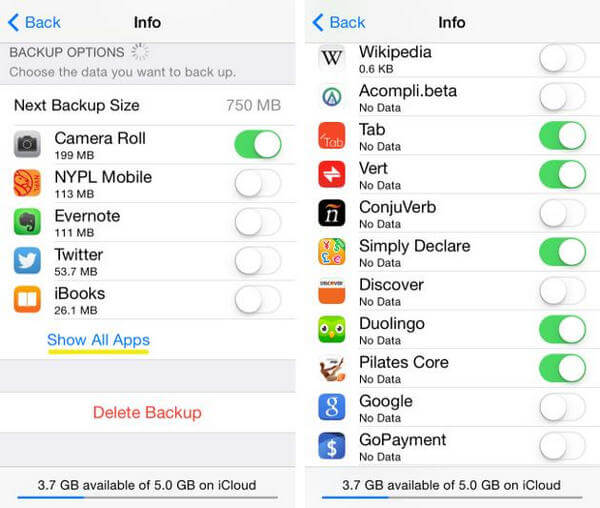
Debe hacer una copia de seguridad de las aplicaciones que contienen información o archivos importantes, así como de las aplicaciones que le ha llevado mucho tiempo personalizar. Personalmente, no haría una copia de seguridad de la mayoría de las aplicaciones que usan un servicio en la nube porque todos los datos de la aplicación que le interesan ya están alojados por el proveedor, no localmente en su teléfono.
Paso 8 Cuando decida de qué aplicaciones no desea realizar una copia de seguridad, desactívelas. Aparecerá un botón rojo que dice "Apagar y eliminar". Si hace clic en él, aún tendrá la aplicación y sus datos localmente en su iPhone. Todo lo que está "eliminando" son los datos de la copia de seguridad de iCloud.
En la parte inferior de la pantalla, verá cuánto espacio tiene disponible. Apple te da 5GB de almacenamiento en iCloud gratis. Por supuesto, si desea realizar más copias de seguridad, puede pagarle a Apple por espacio de almacenamiento adicional, a partir de $ 20 al año por 10 GB adicionales.
Paso 9 Conecte su iPhone o iPad a una señal Wi-Fi, conéctelo a una fuente de alimentación (como un tomacorriente) y deje la pantalla bloqueada (en otras palabras, no use el dispositivo). Su iPhone o iPad realizará automáticamente una copia de seguridad una vez al día cuando cumpla con estas tres condiciones. También puede ejecutar una copia de seguridad en iCloud manualmente conectando su iPhone o iPad a una señal Wi-Fi y seleccionando Hacer copia de seguridad ahora en Configuración > iCloud > Almacenamiento > Copia de seguridad.
Aquí hay algunos consejos para que usted pueda restaurar contactos desde iCloud.
Paso 1 Al iniciar un dispositivo iOS nuevo (o recién borrado), un Asistente de configuración le preguntará automáticamente si desea "Restaurar desde iCloud Backup". Elija esta opción para restaurar los datos, las aplicaciones y la configuración de su antiguo iPhone o iPad.
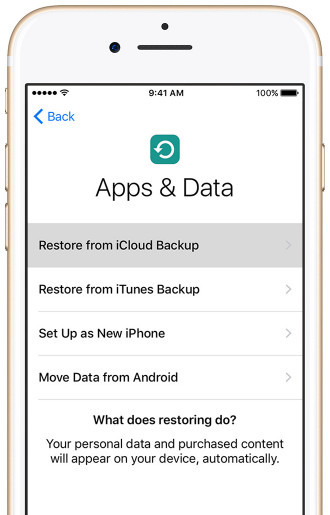
Paso 2 Ingrese su nombre de usuario y contraseña de iCloud.
Paso 3 Verá las tres copias de seguridad más recientes para elegir. En la mayoría de los casos, querrá la última.
Paso 4 A partir de este punto, el iPhone o iPad hará prácticamente el resto. Ingrese las contraseñas cuando se le solicite, y no se meta con su teléfono mientras la barra de progreso todavía está funcionando. iCloud restaurará sus aplicaciones a la versión que tenía en lugar de a la versión más actualizada, a menos que la versión almacenada anteriormente ya no esté disponible, en cuyo caso se establece de forma predeterminada en la más reciente.
Para dispositivos iOS antiguos, aquí tomaremos los contactos como ejemplo.
Paso 1Vaya a "Configuración" > "iCloud" para buscar "Contactos".
Paso 2Deslice "Contactos" de APAGADO a ENCENDIDO > para restaurar contactos de iCloud a iPhone.
Si "Contactos" está activado, entonces debe deslizarlo hacia APAGADO > "Eliminar de mi iPhone" para eliminar los contactos de iCloud sincronizados previamente > Deslice de APAGADO a ENCENDIDO > "Fusionar" para fusionar los contactos restaurados con sus contactos existentes en su iPhone .
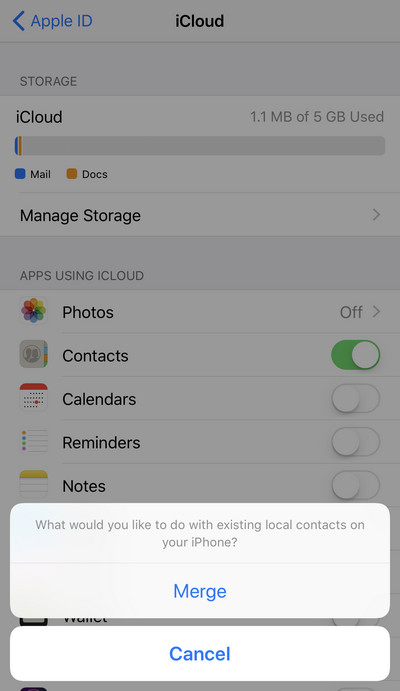
Si tiene tiempo para aprender un poco más sobre cómo hacer una copia de seguridad de una computadora, le recomiendo Copia de seguridad y restauración de datos de Aiseesoft iOS. Con este software, puede realizar fácilmente una copia de seguridad de más de contactos, y también se admiten tipos de datos como fotos, videos, mensajes de texto, etc.